Microsoft Defender brez povezave je zmogljivo orodje za pregledovanje brez povezave, ki ga lahko zaženete v zaupanja vrednem okolju, ne da bi zagnali svoj operacijski sistem.
Kdaj naj uporabim Microsoft Defender brez povezave?
Microsoft Defender brez povezave zaženite v teh primerih:
-
Varnost sistema Windows (imenovano tudi Windows Defender Security Center v prejšnjih različicah sistema Windows) v računalniku zazna korenske komplete ali druge vrste trdovratne zlonamerne programske opreme in priporoča, da uporabite aplikacijo Microsoft Defender brez povezave.
-
Sumite, da se v vašem računalniku morda skriva zlonamerna programska oprema, vendar vaša varnostna programska oprema ne zazna ničesar.
Uporaba funkcije brez Microsoft Defender povezave
-
Shranite vse odprte datoteke in zaprite vse aplikacije in programe.
-
Izberite gumb za začetni meni in nato Nastavitve > Posodobitev in varnost > Varnost sistema Windows > Zaščita pred virusi in grožnjami .
-
Na zaslonu »Zaščita pred virusi in grožnjami« naredite nekaj od tega:
-
V posodobljeni različici aplikacije Windows 10 Windows 11: Pod možnostjo Trenutne grožnje izberite Možnosti pregledovanja.
-
V starejših različicah Windows 10: Pod možnostjo Zgodovinaiskanja izberiteZaženi nov napredni pregled.
-
-
Izberite Pregled z orodjem Microsoft Defender brez povezave in nato Preglej zdaj.
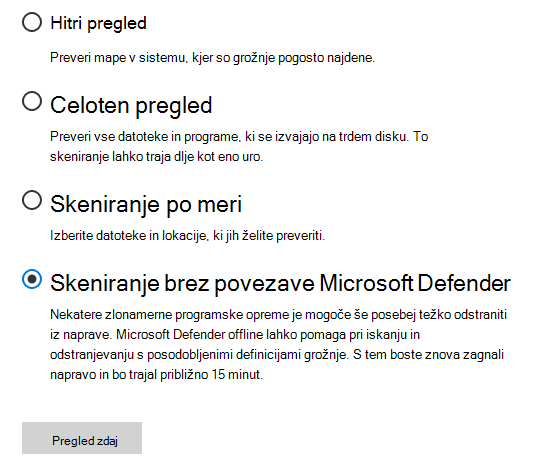
Prikaže se obvestilo, da boste izpisani iz sistema Windows. Ko boste izpisani, bi se moral PC znova zagnati. Microsoft Defender brez povezave bo v obnovitvenem okolju naložil in izvedel hiter pregled računalnika. Ko bo pregled zaključen (to običajno traja približno 15 minut), se bo računalnik samodejno znova zagnal v sistem Windows.
Opombe:
-
Za računalnik, v katerem nameravate zagnati Microsoft Defender brez povezave, običajno potrebujete skrbniške pravice.
-
Če pride do prekinitvene napake na modrem zaslonu, ko zaženete pregled brez povezave, znova zaženite napravo in poskusite znova zagnati pregled brez Microsoft Defender brez povezave. Če se napaka modrega zaslona znova pojavi, se obrnite na Microsoftovo podporo.
Kje najdem rezultate pregleda?
Rezultate pregleda z orodjem Microsoft Defender brez povezave si ogledate tako:
-
Izberite začetni meni in nato izberite Nastavitve > posodobite & varnostno >Varnost sistema Windows > zaščito pred & virusi .
-
Na zaslonu Zaščita pred & pred virusi v sistemu Windows 10 pod možnostjo Trenutne grožnje izberite Možnosti pregledovanja in nato Zgodovina zaščite (V prejšnjih različicah sistema Windows lahko rečete Zgodovina groženj).
Opomba: V starejših različicah sistema Windows se Microsoft Defender brez povezave še vedno imenuje staro ime: Windows Defender povezave
Če uporabljate Windows Defender brez povezave v sistemu Windows 7 ali Windows 8.1, sledite tem štirim osnovnim korakom:
-
Prenesite Windows Defender brez povezave in ga namestite na CD, DVD ali bliskovni pogon USB.
Če želite začeti, poiščite pogon CD, DVD ali USB z vsaj 250 MB nezasedenega prostora, nato pa zaženite orodje. Orodje vas bo vodilo skozi postopek za ustvarjanje izmenljivega medija.
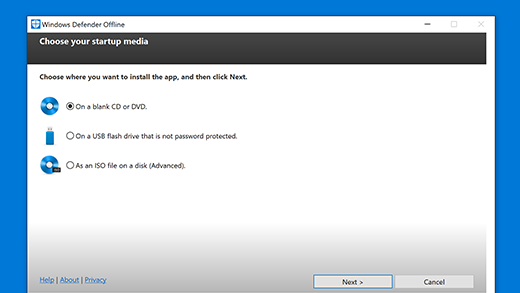
Opomba: Priporočamo, da prenesete Windows Defender brez povezave in ustvarite CD, DVD ali bliskovni pogon USB v računalniku, ki ni okužen z zlonamerno programsko opremo, saj lahko ta ovira postopek ustvarjanja nosilca podatkov.
Če niste prepričani, katero različico potrebujete, glejte razdelek Ali se v računalniku izvaja 32- ali 64-bitna različica sistema Windows?
-
Znova zaženite računalnik z nosilcem podatkov, na katerem je shranjen Windows Defender brez povezave. To pomeni, da CD, DVD ali bliskovni pogon, ki ste ga ustvarili v 1. koraku, vstavite v računalnik, ko ga znova zaženete. Sledite pozivom za zagon s pogona, ki vsebuje ta nosilec podatkov.
-
Preverite prisotnost virusov in druge zlonamerne programske opreme v računalniku.
-
Odstranite morebitno odkrito zlonamerno programsko opremo iz računalnika.
Več o tem
Kako lahko zlonamerna programska oprema okuži vaš računalnik











